Voit tarkistaa julkaisun artikkeleiden sanamäärän muokkaamalla tekstiä Microsoft Wordissä. Tätä varten on ensin mukautettava pikatyökaluriviä lisäämällä siihen Muokkaa juttua Microsoft Wordissa -painike.
Pikatyökalurivin mukauttaminen
-
Napsauta pikatyökalurivin oikealla puolella olevaa alanuolta.

-
Valitse Lisää komentoja.
-
Valitse Julkaisun asetukset -valintaikkunan avattavassa Valitse komennoista -luettelossa Muut kuin valintanauhan komennot.
-
Selaa luetteloa alaspäin ja valitse Muokkaa juttua Microsoft Wordissa, valitse Lisää ja valitse sitten OK.
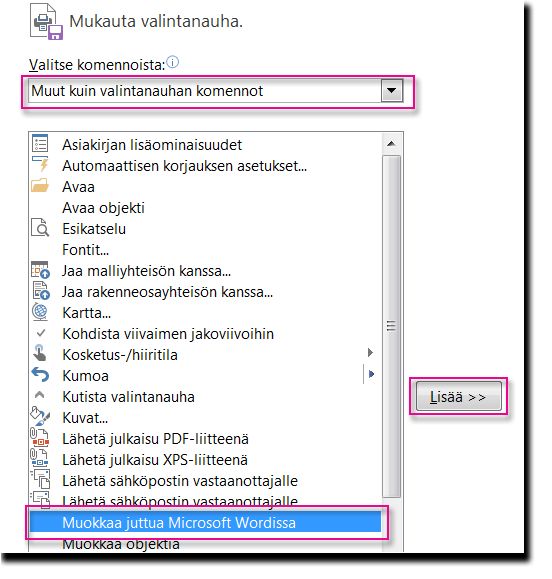
Artikkelin sanamäärän laskeminen Wordin avulla
1. Napsauta julkaisussa tekstiruutua, joka sisältää laskettavat sanat. Jos tekstiruutu on liitetty muihin tekstiruutuihin, kaikki liitettyjen tekstiruutujen sanat lasketaan.
2. Napsauta Muokkaa juttua Microsoft Wordissa -painiketta.
3. Sanamäärä näkyy Wordin tilarivillä työtilan alaosassa.
4. Napsauta Wordin Tiedosto-välilehteä ja palaa julkaisuun valitsemalla Sulje.
Vihje: Voit myös muokata valintanauhaa lisäämällä siihen Muokkaa juttua Microsoft Wordissa -painikkeen. Lisätietoja on kohdassa Valintanauhan muokkaaminen.
Huomautus: Ennen kuin voit käyttää Muokkaa juttua Microsoft Wordissa-painiketta, sinun on lisättävä painike valintanauhaan tai pikatyökaluriviin.
Valintanauhan tai pikatyökalurivin mukauttaminen
Ennen kuin voit käyttää Muokkaa juttua Microsoft Wordissa -painiketta, sinun on lisättävä painike valintanauhaan tai pikatyökaluriviin.
Valintanauhan mukauttaminen
-
Avaa Backstage-näkymä valitsemalla Tiedosto-välilehti.
-
Valitse Asetukset.
-
Valitse Publisherin asetukset -valintaikkunassaMukauta valintanauhaa.
-
Valitse avattavasta Mukauta valintanauhaa -valikosta Työkaluvälilehset ja valitse sitten Tekstiruututyökalut-kohdassa Muotoile.
-
Napsauta Uusi ryhmä -painiketta ja napsauta nimeä uudelleen -painiketta.
-
Anna uudelle mukautetulle ryhmälle nimi, kuten Muokkaaminen, ja valitse OK.
-
Valitse avattavasta Valitse komennoista -valikosta Muut kuin valintanauhan komennot.
-
Valitse Muokkaa juttua Microsoft Wordissa ja napsauta sitten Lisää-painiketta.
-
Valitse OK.
Pikatyökalurivin mukauttaminen
-
Napsauta qatran oikealla puolella olevaa avattavaa luetteloa.
-
Valitse Lisää komentoja.
-
Valitse Julkaisun asetukset -valintaikkunan avattavassa Valitse komennoista -luettelossa Muut kuin valintanauhan komennot.
-
Selaa luetteloa alaspäin ja valitse Muokkaa juttua Microsoft Wordissa, valitse Lisää ja valitse sitten OK.
Artikkelin sanamäärän laskeminen Wordin avulla
-
Napsauta julkaisussa tekstiruutua, joka sisältää laskettavat sanat. Jos tekstiruutu on liitetty muihin tekstiruutuihin, kaikki liitettyjen tekstiruutujen sanat lasketaan.
-
Napsauta Muokkaa juttua Microsoft Wordissa -painiketta.
-
Sanamäärä näkyy Wordissa työtilan alareunan tilarivillä.

-
Valitse Wordissa Tiedosto-välilehti ja palaa sitten julkaisuun valitsemalla Sulje.










